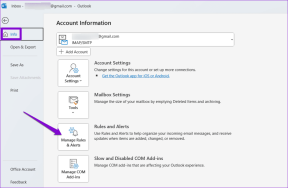4 caracteristici utile care fac e-mailul Outlook.com mai minunat
Miscellanea / / December 02, 2021

Când vorbim despre e-mailuri și spațiu, am o întrebare de pus. Sunteți conștient de caracteristicile care sunt încorporate pentru utilizarea acestui spațiu? Pentru a răspunde la aceasta, vom discuta despre lucruri care joacă un rol în ocuparea spațiului și optimizarea acestora pentru a ne îmbunătăți e-mailul experiență de lectură.
Pentru a activa/dezactiva oricare dintre aceste funcții, va trebui să navigați la Setări Outlook Mail și faceți clic pe Mai multe setări de e-mail.

Pe Opțiuni derulați pagina la secțiunea pentru Citirea e-mailului. Apoi faceți clic pe fiecare dintre link-uri pentru a edita setările implicite și pentru a le modifica în funcție de confortul dvs.

Panoul de citire
Panoul de citire este o caracteristică minunată pentru a accelera procesul de participare la e-mailuri. Oferă o previzualizare rapidă a mesajelor fără a fi nevoie să le deschideți în modul de vizualizare completă. În timp ce desktopul Outlook îl are de mult timp, există și o modalitate de a face acest lucru
activați același lucru pe Gmail.Pe Outlook Mail este și mai simplu să-l porniți. Faceți clic pe pictograma setări (ca roată). și alegeți locația Panoul de citire care ți se potrivește cel mai bine.

Mai jos este prezentat cum arată interfața când panoul de citire este activat. A treia coloană este cea care prezintă spațiul de previzualizare.

Vizualizare activă
În Outlook Desktop Client puteți previzualizați atașamentele chiar în panoul de citire ceea ce economisește din nou mult timp și efort. În aceeași linie, puteți activa previzualizările pentru Outlook Mail și vă puteți bucura de simplitatea vizualizării atașamentelor (nu toate tipurile), fără a fi nevoie să le deschideți.

Al doilea lucru este despre interacțiunea cu mesajele de e-mail și conținutul pentru terți fără a fi nevoie să navigheze și să le viziteze site-urile web. De exemplu, puteți comenta o actualizare de stare (pe un site de rețea socială) din notificarea prin e-mail în sine.

Vizualizare conversație și preîncărcare mesaje
Majoritatea serviciilor de e-mail afișează o linie (în căsuța de e-mail) pentru fiecare mesaj care ajunge acolo. Cu toate acestea, atunci când vă aflați într-un e-mail de conversație, este posibil să doriți să rezolvați această complexitate permițând sistemului să reprezinte toate mesajele cu același subiect pe un singur rând. Primul mesaj din imaginea de mai jos arată o astfel de instanță (numărul, 2, denotă numărul de interacțiuni cu privire la aceasta).

Preîncărcarea mesajelor este un spor de performanță în virtutea căruia nu se consumă timp în descărcarea lor atunci când le vizualizați.

Conținut de rețea terță parte
Recent am discutat despre un supliment pentru Outlook Desktop Client care importă informații sociale ale expeditorilor de e-mail și vă ajută să vedeți mai multe informații despre persoane sau chiar să vă conectați cu ușurință la ei. Outlook.com integrează deja funcțiile sociale și vă permite să gestionați setările de confidențialitate în Inbox->Opțiuni->Conținut din rețele terțe.

În plus, poți să controlezi și să verifici ce informații sociale văd despre tine în timp ce citesc e-mailurile de la tine.
Concluzie
Toate aceste funcții, atunci când sunt activate, se integrează în spațiul paginii de pornire și fac acest nou serviciu de e-mail mai bun și mai ușor de utilizat. Ce spui?